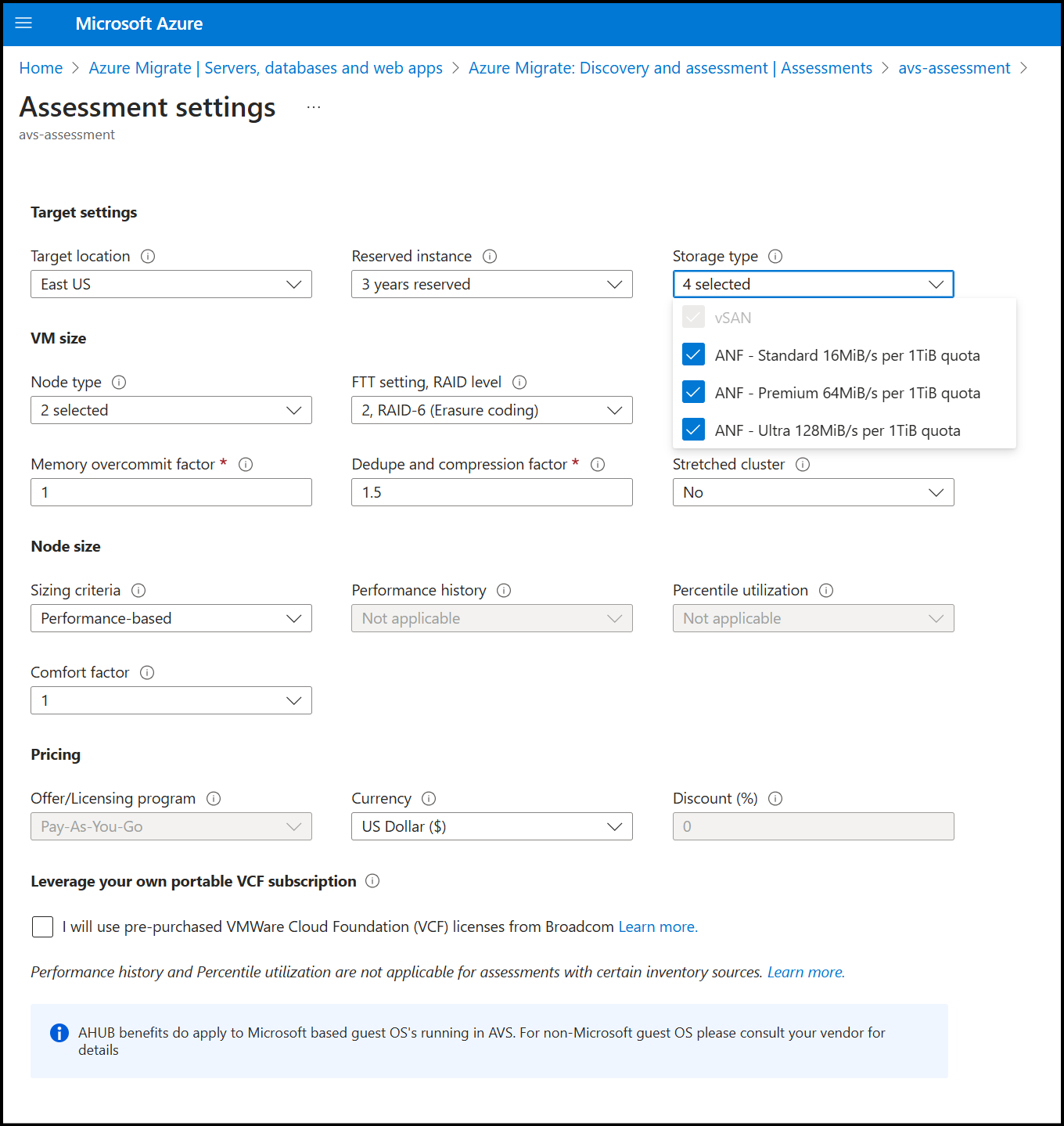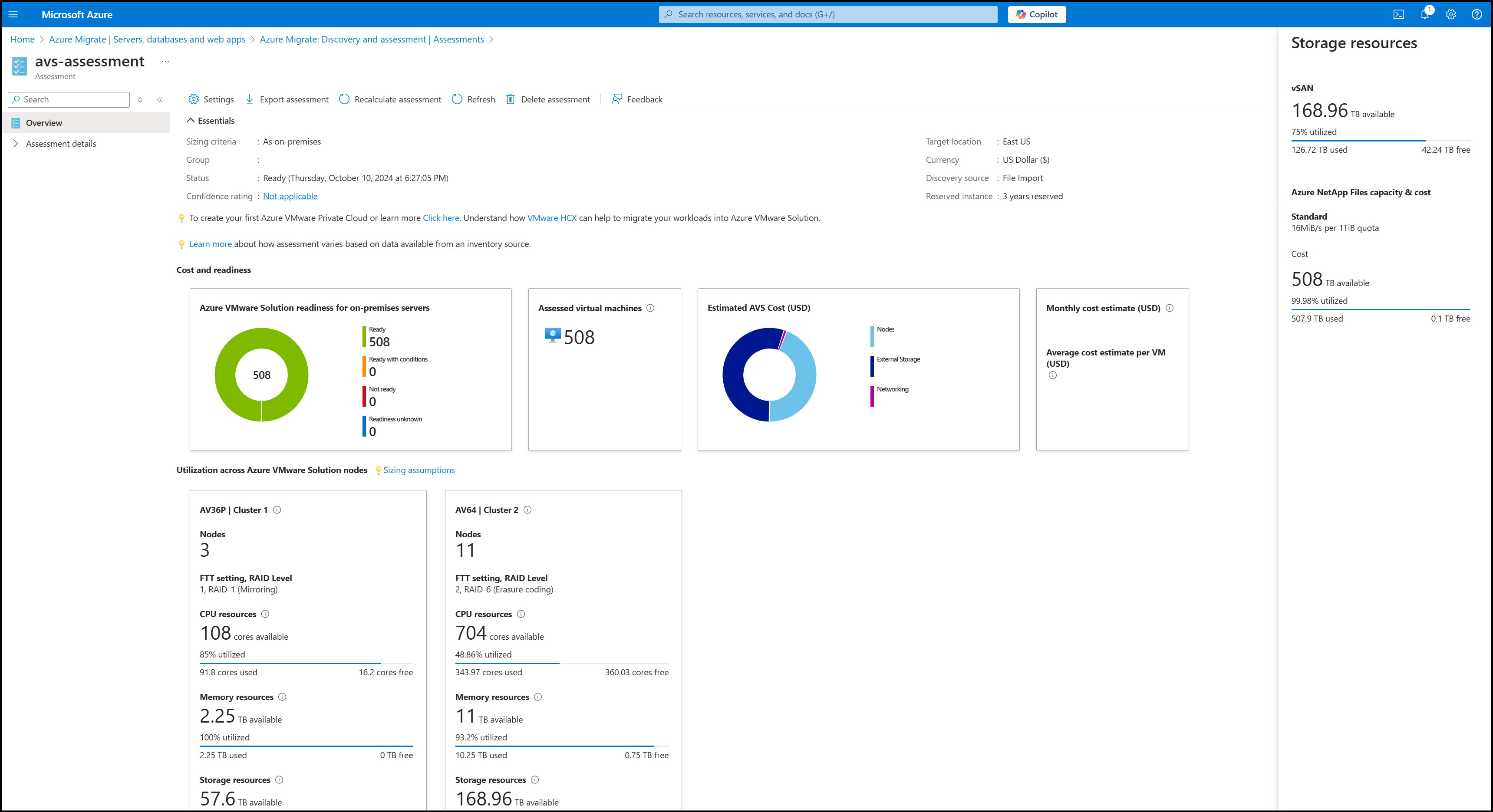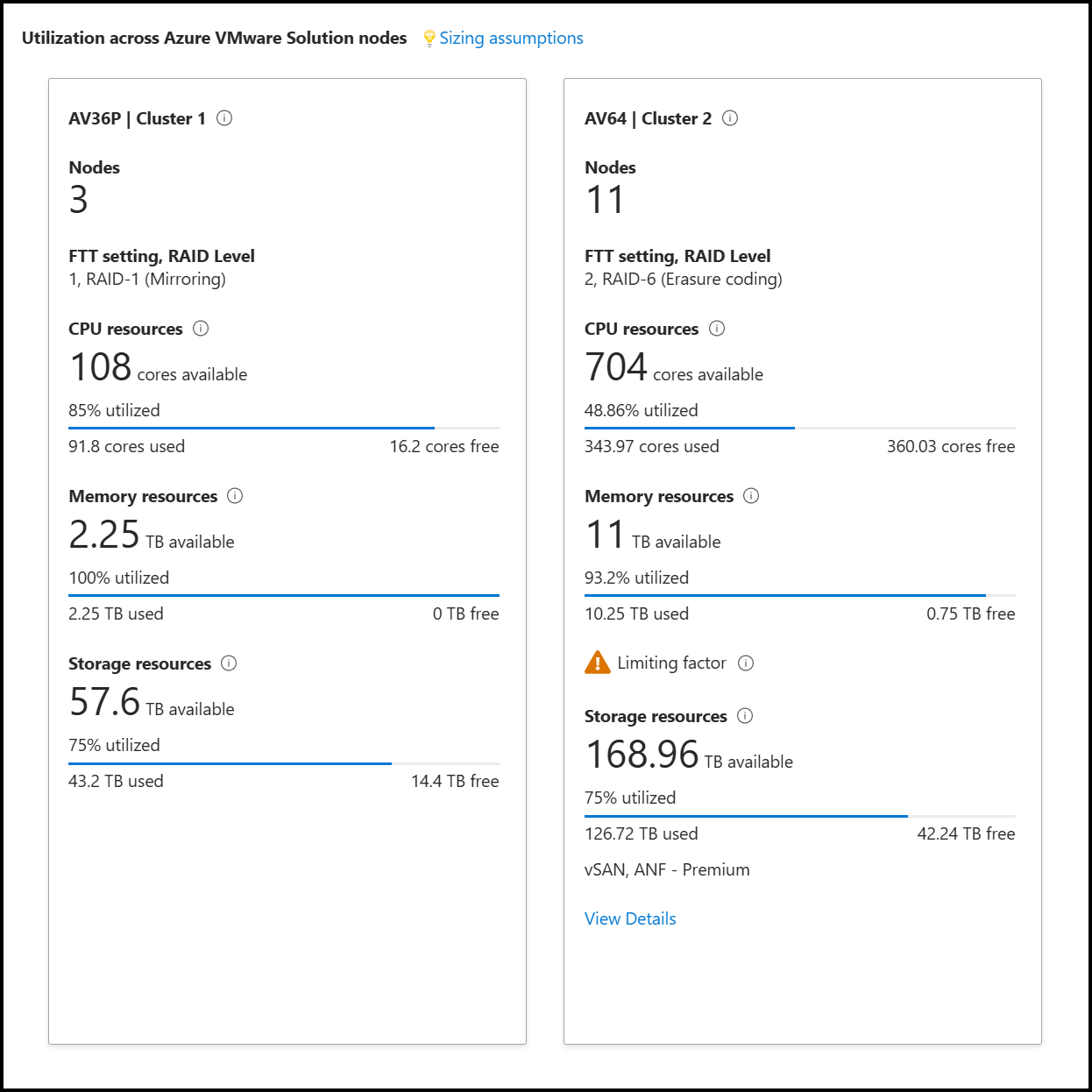Creación de una evaluación de Azure VMware Solution
En este artículo se describe cómo crear una evaluación de Azure VMware Solution para máquinas virtuales locales en entornos de VMware vSphere con Azure Migrate: Detección y evaluación.
Azure Migrate le ayuda a migrar a Azure. Azure Migrate proporciona un centro principal para realizar el seguimiento de la detección, valoración y migración de infraestructuras, aplicaciones y datos locales a Azure. El centro proporciona herramientas de Azure para la evaluación y la migración, así como ofertas de fabricante de software independiente (ISV) del asociado.
Antes de comenzar
- Cree un proyecto de Azure Migrate.
- Agregue la herramienta Azure Migrate: Detección y evaluación si ya ha creado un proyecto.
- Configure un dispositivo de Azure Migrate para VMware vSphere, que detecta los servidores locales y envía metadatos y datos de rendimiento a Azure Migrate: Detección y evaluación. Más información.
- Importe los metadatos del servidor en formato de valores separados por comas (CSV) o importe el archivo XLSX de RVTools.
Información general sobre la valoración de Azure VMware Solution (AVS)
Existen cuatro tipos de evaluaciones que puede crear con la herramienta de detección y evaluación de Azure Migrate.
| Tipo de evaluación | Detalles |
|---|---|
| MV de Azure | Evaluaciones para la migración de los servidores locales a máquinas virtuales de Azure. Con este tipo de evaluación, puede evaluar las máquinas virtuales locales en los entornos de VMware vSphere e Hyper-V y los servidores físicos para la migración a máquinas virtuales de Azure. |
| SQL de Azure | Evaluaciones para migrar las instancias locales de SQL Server desde su entorno de VMware a Azure SQL Database o a Azure SQL Managed Instance. |
| Azure App Service | Evaluaciones para migrar las aplicaciones web de ASP.NET/Java locales que se ejecutan en servidores web IIS, desde el entorno de VMware vSphere a Azure App Service. |
| Azure VMware Solution (AVS) | Evaluaciones para la migración de los servidores locales a Azure VMware Solution (AVS). Con este tipo de evaluación, puede evaluar las máquinas virtuales locales en el entorno de VMware vSphere para la migración a Azure VMware Solution (AVS). Más información |
Nota:
La evaluación de Azure VMware Solution (AVS) solo se puede crear para máquinas virtuales del entorno de VMware vSphere.
Existen dos tipos de criterios de tamaño que puede usar para crear valoraciones de Azure VMware Solution (AVS):
| Valoración | Detalles | Data |
|---|---|---|
| Basada en el rendimiento | Para las evaluaciones basadas en archivos RVTools y CSV, y en el rendimiento, la evaluación considera MIB en uso y Almacenamiento en uso respectivamente para la configuración de almacenamiento de cada máquina virtual. En el caso de las evaluaciones basadas en dispositivos y las basadas en el rendimiento, la evaluación considera los datos recopilados de rendimiento de CPU y memoria de los servidores locales. | Tamaño del nodo recomendado: se basa en el tamaño del servidor local junto con el tipo de nodo, el tipo de almacenamiento y la configuración de FTT seleccionados para la evaluación. |
| Como local | Evaluaciones que se basan en el tamaño local. | Tamaño del nodo recomendado: se basa en el tamaño del servidor local junto con el tipo de nodo, el tipo de almacenamiento y la configuración de FTT seleccionados para la evaluación. |
Ejecución de una valoración de Azure VMware Solution (AVS)
En la página Información general>Servidores, bases de datos y aplicaciones web, seleccione Evaluar y migrar servidores.
En Azure Migrate: Detección y evaluación, seleccione Evaluar.
En Evaluar los servidores>Tipo de evaluación, seleccione Azure VMware Solution (AVS) .
En Origen de detección:
- Si ha detectado servidores mediante el dispositivo, seleccione Servers discovered from Azure Migrate appliance (Servidores detectados desde el dispositivo de Azure Migrate).
- Si descubrió servidores usando un archivo CSV o RVTools importado, seleccione Servidores importados.
Seleccione Editar para revisar las propiedades de la evaluación.
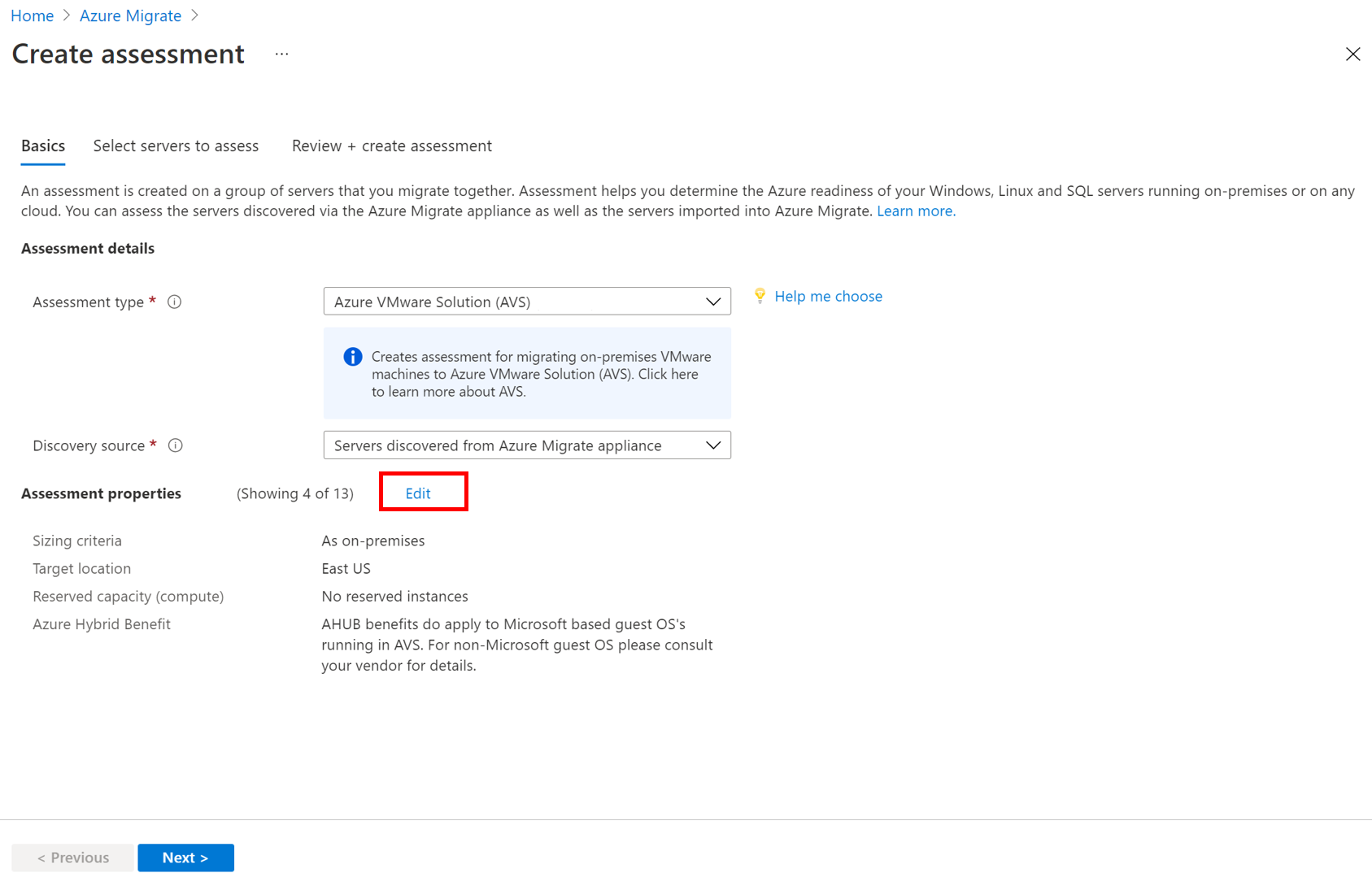
En Assessment properties (Propiedades de la evaluación) >Propiedades de destino:
- En Ubicación de destino, especifique la región de Azure a la que desee migrar.
- Las recomendaciones de tamaño y costo se basan en la ubicación que especifique.
- De manera predeterminada Tipo de almacenamiento es vSAN, con los niveles Azure NetApp Files (ANF) - Estándar, ANF - Premium y ANF - Ultra. ANF es un tipo de almacenamiento externo en AVS que se usará cuando el almacenamiento sea el factor de limitación teniendo en cuenta la configuración o el rendimiento de las máquinas virtuales entrantes. Cuando se proporcionan métricas de rendimiento mediante el dispositivo de Azure Migrate o el archivo CSV, la evaluación selecciona el nivel que satisface los requisitos de rendimiento de los discos de las máquinas virtuales entrantes. Si la evaluación se realiza mediante un archivo RVTools o sin proporcionar métricas de rendimiento como las de rendimiento e IOPS, se usa el nivel ANF - Estándar para la evaluación de manera predeterminada.
- En Instancias reservadas, especifique si desea usar las instancias reservadas para los nodos de Azure VMware Solution en la migración de máquinas virtuales.
- Si selecciona usar una instancia reservada, no puede especificar "Descuento (%). Más información.
- En Ubicación de destino, especifique la región de Azure a la que desee migrar.
En Tamaño de VM:
- El tipo de nodo tiene como valor predeterminado AV36. Azure Migrate recomienda el número de nodos necesarios para migrar los servidores a Azure VMware Solution.
- En FTT setting, RAID level (Configuración de FTT, nivel de RAID), seleccione la combinación de tolerancia a errores y RAID. La opción de FTT seleccionada junto con el requisito de disco del servidor local determinará el almacenamiento de vSAN total que se requiere en AVS.
- En CPU Oversubscription (Suscripción excesiva de CPU), especifique la proporción de núcleos virtuales asociados a un núcleo físico en el nodo AVS. Tenga en cuenta que una suscripción excesiva de vCPU mayor que 4:1 puede producir una degradación del rendimiento, pero se puede usar para cargas de trabajo del tipo del servidor web.
- En Memory overcommit factor (Factor de asignación excesiva de memoria), especifique la relación de asignación excesiva de memoria en el clúster. Un valor de 1 representa un 100 % de uso de memoria, 0,5, por ejemplo, es el 50 %, y el 2 usaría el 200 % de la memoria disponible. Solo puede agregar valores del 0,5 al 10 con hasta una posición decimal.
- En Dedupe and compression factor, especifique la eliminación de duplicados y el factor de compresión previstos para las cargas de trabajo. El valor real se puede obtener de la configuración de almacenamiento o vSAN local, y esto puede variar según la carga de trabajo. Un valor de 3 significaría el triple, por lo que para un disco de 300 GB solo se utilizarían 100 GB de almacenamiento. Un valor de 1 significa que no hay eliminación de duplicados ni compresión. Solo puede agregar valores del 1 al 10 con hasta una posición decimal.
En Tamaño del nodo:
En Criterio de tamaño, seleccione si desea basar la evaluación en metadatos estáticos o en datos basados en el rendimiento. Si utiliza datos de rendimiento:
- En Historial de rendimiento, indique la duración de los datos en los que desee basar la valoración.
- En Uso de percentil, especifique el valor de percentil que desee utilizar para la muestra de rendimiento.
En Factor de confort, indique el búfer que desee usar durante la valoración. Tiene en cuenta problemas como el uso estacional, el historial de rendimiento corto y los posibles aumentos en el uso futuro. Por ejemplo, si usa un factor de confort de dos:
Componente Utilización efectiva Agregar factor de confort (2,0) Núcleos 2 4 Memoria 8 GB 16 GB
En Precios:
- En Oferta, se muestra la oferta de Azure en la que está inscrito. La evaluación calcula el costo de esa oferta.
- En Moneda, seleccione la moneda de facturación para la cuenta.
- En Descuento (%) , agregue cualquier descuento específico de la suscripción que reciba a partir de la oferta de Azure. La configuración predeterminada es 0 %.
Seleccione Guardar si realiza cambios.
En Evaluar los servidores, seleccione Siguiente.
En Seleccionar servidores para evaluar> el nombre de la evaluación>, especifique un nombre para la evaluación.
En Seleccionar o crear un grupo> seleccione Crear nuevo y especifique un nombre de grupo.
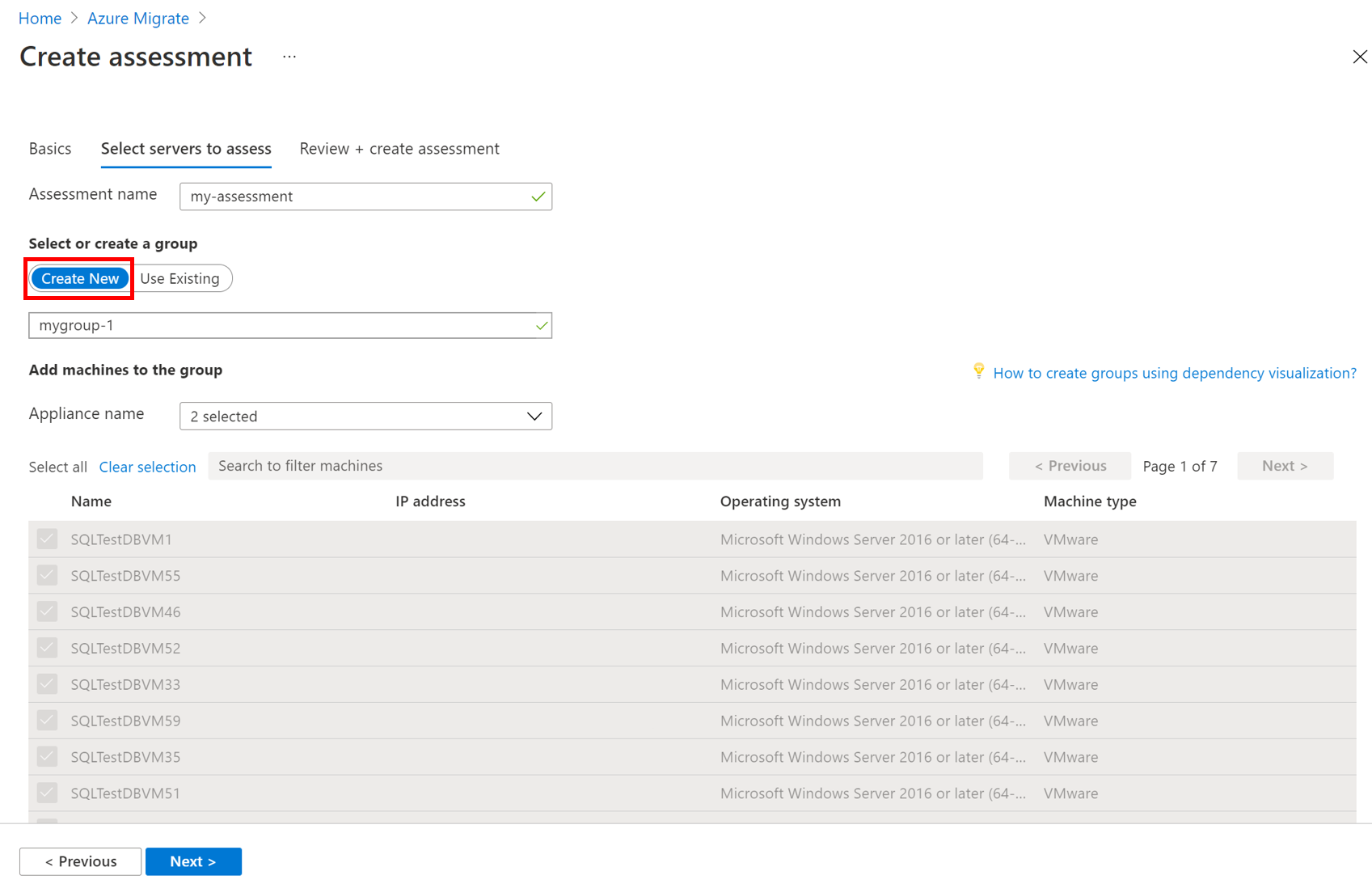
Seleccione el dispositivo y los servidores que desee agregar al grupo. Seleccione Siguiente.
En Revisar y crear evaluación, revise los detalles de la evaluación y seleccione Crear evaluación para crear el grupo y ejecutar la evaluación.
Nota
En el caso de las valoraciones basadas en el rendimiento, se recomienda esperar al menos un día después de iniciar la detección antes de crear una. De este modo, gana tiempo para recopilar los datos de rendimiento con mayor confianza. Lo mejor es que, después de iniciar la detección, espere el tiempo que especifique (día/semana/mes) para que la confianza sea alta.
Revise una valoración de Azure VMware Solution (AVS)
Una valoración de Azure VMware Solution (AVS) describe:
- Preparación de Azure VMware Solution (AVS): si las máquinas virtuales locales son adecuadas para la migración a Azure VMware Solution (AVS).
- Número de nodos de Azure VMware Solution: número estimado de nodos de Azure VMware Solution necesarios para ejecutar los servidores.
- Uso en los nodos de AVS: uso previsto de CPU, memoria y almacenamiento en todos los nodos.
- El uso incluye la factorización inicial de las siguientes sobrecargas de administración del clúster, como vCenter Server, NSX Manager (grande) y NSX Edge; si HCX está implementado, también las de HCX Manager y el dispositivo IX que consume ~ 44 CPU virtuales (11 CPU), 75 GB de RAM y 722 GB de almacenamiento antes de la compresión y la desduplicación.
- El factor de limitación determina el número de hosts o nodos necesarios para alojar los recursos.
- Estimación del costo mensual: los costos mensuales estimados de todos los nodos de Azure VMware Solution (AVS) que ejecutan las máquinas virtuales locales.
Puede seleccionar Suposiciones de dimensionamiento para comprender las suposiciones que se realizaron en el dimensionamiento de los nodos y el uso de recursos. También puede editar las propiedades de la valoración o volver a calcularla.
Visualización de una evaluación
En Windows, Linux y SQL Server>Azure Migrate: detección y evaluación, seleccione el número que aparece junto a Azure VMware Solution.
En Evaluaciones, seleccione una evaluación para abrirla. Veamos un ejemplo (las estimaciones y los costos son ficticios):
Revise el resumen de valoraciones. Puede seleccionar Suposiciones de dimensionamiento para comprender las suposiciones que se realizaron en el dimensionamiento de los nodos y el uso de recursos. También puede editar las propiedades de la valoración o volver a calcularla.
Revisión de la preparación de Azure VMware Solution (AVS)
En Preparación para Azure, compruebe si los servidores están listos para su migración a AVS.
Revise el estado del servidor:
- Listo para AVS: el servidor se puede migrar como está a Azure AVS sin realizar ningún cambio. Se inicia en AVS con soporte técnico de AVS completo.
- Listo con condiciones: puede haber algunos problemas de compatibilidad, como el protocolo de Internet o un sistema operativo en desuso en VMware, y es necesario corregirlo antes de migrar a Azure VMware Solution. Para solucionar cualquier problema de preparación, siga las instrucciones de corrección que sugiere la evaluación.
- No está listo para AVS: la máquina virtual no se iniciará en AVS. Por ejemplo, si la máquina virtual de VMware local tiene un dispositivo externo conectado, como un CD-ROM, se produce un error en la operación VMware vMotion (si se usa VMware vMotion).
- Preparación desconocida: Azure Migrate no ha podido encontrar la preparación del servidor debido a una recopilación insuficiente de metadatos en el entorno local.
Revise la herramienta sugerida:
- VMware HCX Advanced o Enterprise: en el caso de máquinas virtuales de VMware vSphere, la solución Hybrid Cloud Extension (HCX) de VMware es la herramienta de migración sugerida para migrar la carga de trabajo local a la nube privada de Azure VMware Solution (AVS). Más información.
- Desconocido: para los servidores importados a través de un archivo CSV o RVTools, la herramienta de migración predeterminada es desconocida. Pero para las máquinas virtuales de VMware vSphere, se recomienda usar la solución Hybrid Cloud Extension (HCX) de VMware.
Seleccione un estado de Preparación para AVS. Puede ver los detalles de la preparación de la máquina virtual y explorar en profundidad los detalles de esta, entre los que se incluye la configuración de proceso, almacenamiento y red.
Revisión de los datos de costo
Esta vista muestra el costo estimado de ejecución de servidores en Azure VMware Solution.
Revise los costos totales mensuales. Los costos se agregan para todos los servidores del grupo evaluado.
- Las estimaciones de los costos se basan en el número de nodos de AVS necesarios teniendo en cuenta los requisitos de recursos de todos los servidores en total.
- Como los precios de Azure VMware Solution son por nodo, el costo total no tiene distribución de costos de proceso ni costos de almacenamiento.
- La estimación de costos es por la ejecución de los servidores en el entorno local en AVS. La evaluación de AVS no tiene en cuenta los costos de PaaS o SaaS.
Revisión del costo estimado de AVS: este costo indica el costo estimado de AVS mensual que se incurriría al hospedar las máquinas virtuales importadas o detectadas. Incluye los costos categóricos de los nodos de AVS, los costos de almacenamiento externo y los costos de red asociados (si procede).
Puede revisar las estimaciones del costo de almacenamiento mensual. Esta vista muestra los costos de almacenamiento agregados del grupo evaluado, divididos por los diferentes tipos de discos de almacenamiento.
Puede explorar en profundidad para ver los detalles de servidores concretos.
Examen de la clasificación de confianza
Cuando se realizan valoraciones basadas en el rendimiento, se asigna una clasificación de confianza a la evaluación.
- Se concede una clasificación que oscila entre 1 estrella (la más baja) y 5 estrellas (la más alta).
- La clasificación de confianza sirve de ayuda para calcular la confiabilidad de las recomendaciones de tamaño que proporciona la evaluación.
- La clasificación de confianza se basa en la disponibilidad de los puntos de datos necesarios para calcular tal evaluación.
- Para dimensionamiento basado en el rendimiento, las evaluaciones de AVS necesitan los datos de uso de la CPU y de la memoria del servidor. Se recopilan los siguientes datos de rendimiento, aunque no se usan, en las recomendaciones de dimensionamiento de las evaluaciones de AVS:
- Los datos de IOPS y rendimiento de cada disco conectado al servidor.
- La entrada o la salida de red de cada adaptador de red conectado a un servidor.
Estas son las posibles clasificaciones de confianza de una evaluación.
| Disponibilidad del punto de datos | Clasificación de confianza |
|---|---|
| 0 % - 20 % | 1 estrella |
| 21 % - 40 % | 2 estrellas |
| 41 % - 60 % | 3 estrellas |
| 61 % - 80 % | 4 estrellas |
| 81 % - 100 % | 5 estrellas |
Más información sobre los datos de rendimiento
Pasos siguientes
- Aprenda a usar la asignación de dependencias de máquina para crear grupos de confianza alta.
- Más información sobre cómo se calculan las evaluaciones de Azure VMware Solution.